Como impedir que o Mac se conecte automaticamente a uma rede Wi-Fi

O seu Mac reconecta-se automaticamente a redes Wi-Fi às quais você já se conectou anteriormente. A partir do macOS High Sierra, agora você pode dizer ao seu Mac para não se conectar automaticamente a certas redes Wi-FI. O seu Mac lembrará a senha da rede Wi-Fi e outros detalhes da conexão, mas não se conectará, a menos que você o informe.
RELACIONADO: Como adicionar ou remover redes Wi-Fi manualmente do OS X
Isso é útil para redes Wi-Fi que você pode usar ocasionalmente, como o xfinitywifi da Comcast ou outras redes Wi-Fi públicas. Em versões mais antigas do MacOS, você precisava excluir uma rede Wi-Fi salva e sua senha para impedir a ocorrência da conexão automática.
Primeiro, abra a janela Preferências do Sistema clicando no menu Apple> Preferências do Sistema.
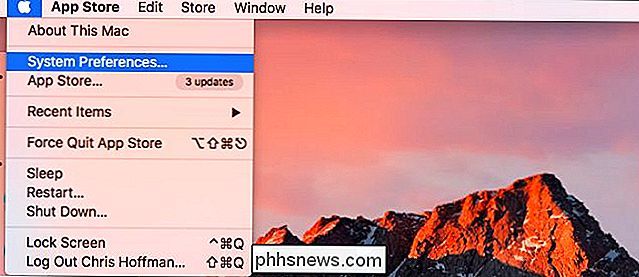
Clique no botão Ícone "Rede" na janela Preferências do Sistema.
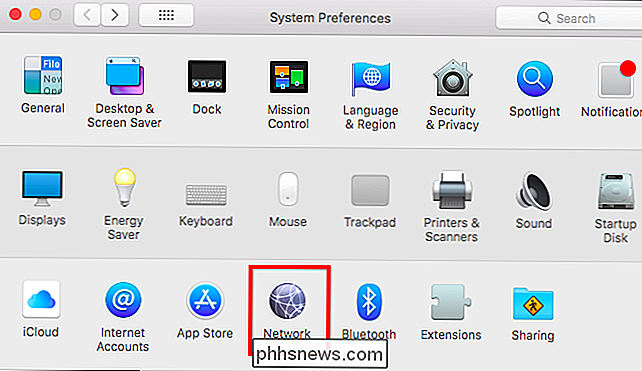
Selecione a opção "Wi-Fi" no painel esquerdo e escolha a rede Wi-Fi que deseja modificar na caixa Nome da Rede.
Desmarque a opção "Participar automaticamente desta rede ”e o seu Mac não se juntará automaticamente à rede Wi-Fi no futuro.
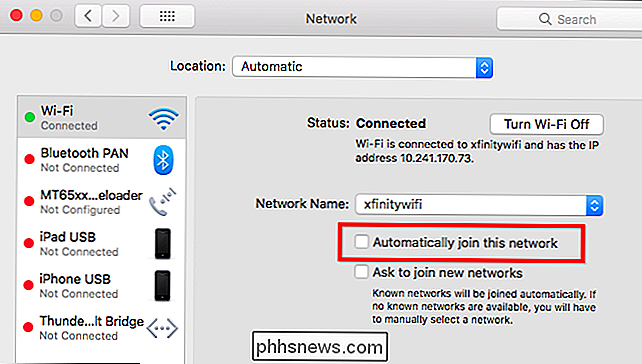
RELATED: Como alterar quais redes Wi-Fi seu Mac se conecta ao primeiro
Você também pode definir a ordem de suas redes Wi-Fi para dizer ao seu Mac para preferir certas redes Wi-Fi em detrimento de outras. Seu Mac tentará se conectar às redes Wi-Fi disponíveis na ordem que você escolher, preferindo as que estão no topo da lista.

O que são as Altcoins e por que elas existem?
O Bitcoin foi a primeira criptomoeda por aí, e ainda é o maior - pelo menos por enquanto. Mas, como explicamos anteriormente, o Bitcoin tem muitos problemas como moeda. O termo "altcoin" refere-se a qualquer outra criptomoeda que não seja Bitcoin - em outras palavras, eles são alt nativos para Bit coin .

Câmeras de segurança com fio x Câmeras Wi-Fi: Quais devem comprar?
Há tantas opções para escolher quando se trata de câmeras de segurança doméstica. A maioria, no entanto, se enquadra em uma das duas categorias: câmeras Wi-Fi fáceis de configurar (como a Nest Cam) e sistemas de vigilância com fio que vêm com uma caixa tipo DVR e um punhado de câmeras. Ambos as categorias têm seus próprios benefícios e desvantagens, mas uma pode ser mais adequada às suas necessidades do que a outra.



